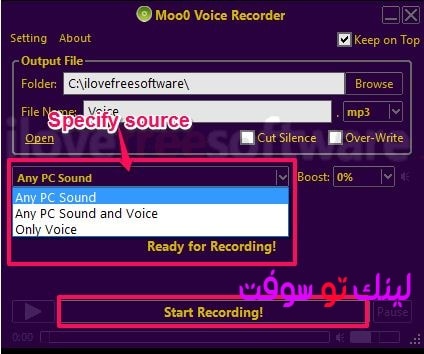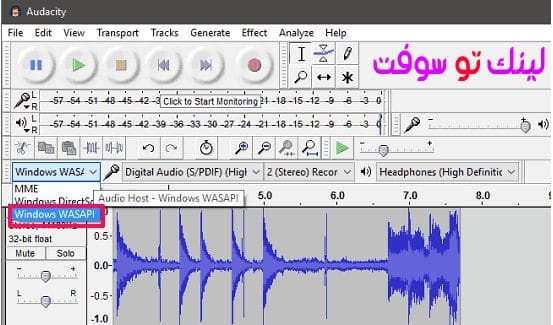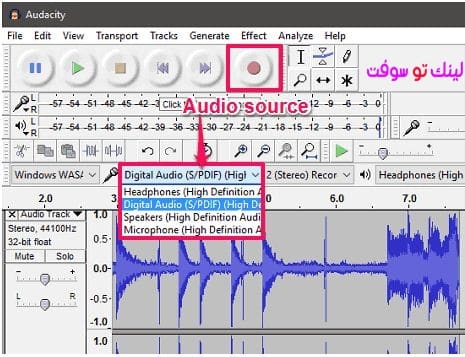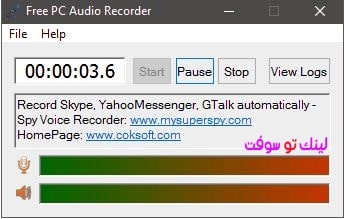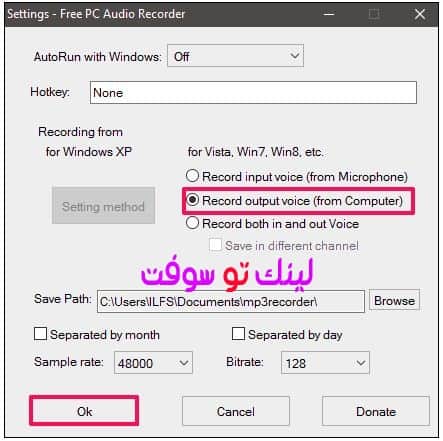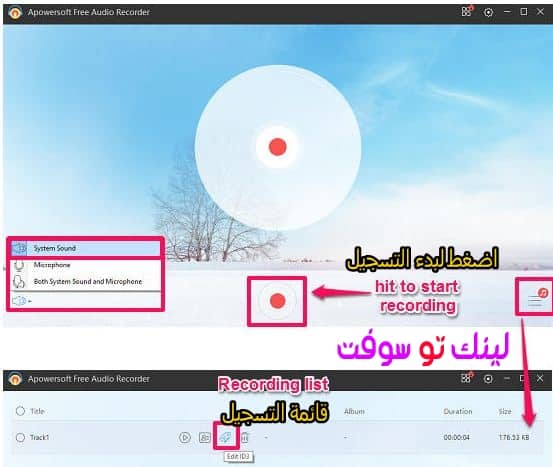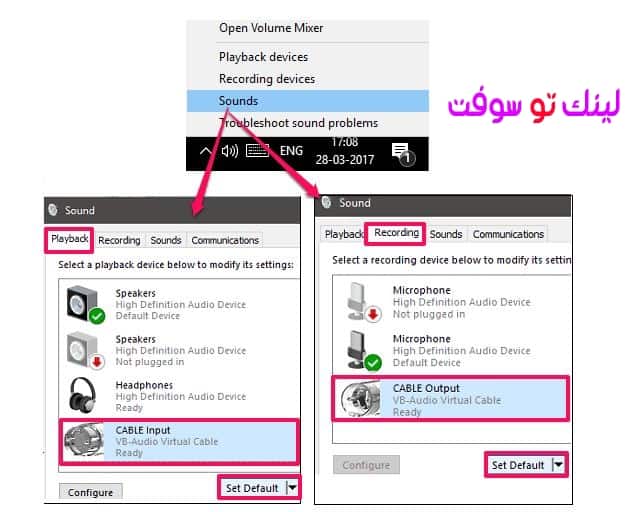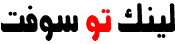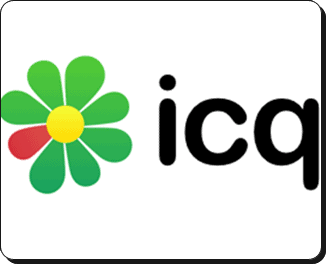أفضل 5 برامج تسجيل الصوت المجانية للكمبيوتر هذه أفضل برامج تسجيل الصوت المجانية لتسجيل أي صوت جهاز كمبيوتر.
إذا كنت تريد تسجيل الموسيقى على جهاز الكمبيوتر الخاص بك يمكنك استخدام هذا البرنامج لأن برنامج تسجيل الصوت العادي لا يمكنه القيام بذلك.
تأتي بعض هذه البرامج مزودة بميزات متقدمة مثل إضافة علامات ID3 إلى ملف التسجيل
وتغيير معدل البت ، وتغيير معدل العينة ، وما إلى ذلك. بعد التسجيل ، يمكنك حفظ الملف المسجل كملفات WAV و MP3.
جميع مسجلات الصوت هذه للكمبيوتر مجانية تمامًا ولا تتطلب أي أجهزة إضافية.
دعونا نرى ماستقدمه أفضل 5 برامج تسجيل الصوت لنا .. هذا الموضوع مقدمه لكم من موقعكم لينك تو سوفت
أفضل 5 برامج تسجيل الصوت
Moo0 VoiceRecorder هو برنامج مسجل الصوت مجاني لتسجيل أي صوت تشغيل على جهاز الكمبيوتر الخاص بك.
باستخدام هذا البرنامج المجاني ، يمكنك بسهولة تسجيل تشغيل صوت MP3 أو صوت فيلم أو صوت قادم من الميكروفون.
البرنامج يتيح لك حفظ التسجيل الخاص بك كملف MP3 أو WAV. يأتي Moo0 VoiceRecorder مع واجهة مستخدم بسيطة للغاية والكثير من الأشكال.وبصرف النظر عن هذا ، يمكنك أيضًا تغيير شفافية الواجهة.البدء مع برنامج Moo0 VoiceRecorder أمر سهل للغاية. امسك ملف الإعداد الخاص به من الرابط أعلاه ثم قم بتثبيته على جهاز الكمبيوتر الخاص بك. عند تشغيله ، سترى واجهته ، والتي لديها خيارات لتكوينه. لجعلها تسجل أي صوت كمبيوتر ، اختر أي صوت كمبيوتر من القائمة المنسدلة. بعد ذلك ، قم بتوفير مسار إخراج الملف المسجل وتنسيق الملف. بمجرد الانتهاء من ذلك ، ببساطة اضغط على زر بدء Recorrding لبدء تسجيل أي صوت قادم من جهاز الكمبيوتر.وعندما توقف التسجيل ، يمكنك سماعه باستخدام زر التشغيل ، وسيتم حفظ الملف تلقائيًا في مسار الإخراج.
لذلك ، وبهذه الطريقة يمكنك بسهولة تسجيل أي صوت جهاز كمبيوتر باستخدام برنامج Moo0 VoiceRecorder مجانية. ويسجل جهاز الكمبيوتر الصوت بدقة وعملت بشكل جيد بالنسبة لي.
تنزيل Moo0 VoiceRecorder
قد تكون سمعت عن Audacity حيث أنها برنامج محرر صوتي شائع جدًا وعبر المنصات.
لأنه يأتي مع الكثير من الميزات مثل التسجيل الصوتي ، الإشارات المرجعية الصوتية
وغيرها الكثير ، ويمكنك التحقق من مراجعته المفصلة هنا. ولكن ، قد لا تكون على دراية بأنه يمكنك تكوين برنامج Audacity لتسجيل أي جهاز كمبيوتر صوتي بسهولة بالغة.
هناك بعض الإعدادات التي سيكون عليك القيام بها لجعلها تسجل صوت جهاز الكمبيوتر.من السهل تكوين Audacity لتسجيل أي صوت للكمبيوتر الشخصي. إذا لم يكن لديك Audacity على جهاز الكمبيوتر الخاص بك ، يمكنك الحصول عليه من الرابط. عند تشغيله انتقل إلى القائمة المضيفة Audio واختر “Windows WASAPI” منه. بعد ذلك ، حدد مصدر الصوت باستخدام إسقاط مصدر الصوت. حدد جهاز الصوت المثبت على جهاز الكمبيوتر الخاص بك.
في حالتي ، اسم الجهاز هو “الصوت الرقمي (S / PDIF)”. بعد تحديد هذه المعلمات
يمكنك بدء التسجيل عن طريق الضغط على زر التسجيل. وعندما تنتهي ، أوقف التسجيل واحفظه كملف.
لذلك ، هذا هو كيفية تسجيل صوت الكمبيوتر مع برنامج Audacity.
تنزيل Audacity
Free PC Audio Recorder
باستخدام هذه البرامج المجانية ، يمكنك تسجيل أي صوت من الكمبيوتر أو الميكروفون بسهولة بالغة.
البرنامج يأتي مع واجهة مستخدم بسيطة. يقوم تلقائيًا بحفظ الملف المسجل في المجلد الوجهة.
للتسجيل ، يمكنك اختيار خيارات معينة مثل معدل البت ، معدل العينات ، وما إلى ذلك ، من إعداداته.
من السهل جدًا تسجيل صوت جهاز الكمبيوتر باستخدام هذه البرامج المجانية.
قم بتنزيله وتثبيته على جهاز الكمبيوتر الخاص بك وتشغيله. سترى واجهته مع أزرار مختلفة لبدء وإيقاف التسجيل.
لجعلها تسجل صوت الكمبيوتر الشخصي ، سيكون عليك تكوين بعض إعداداته.
افتح نافذة الإعدادات في Free Audio Audio Recorder ، ثم قم بتمكين الخيار Voice Output voice.
أيضا ، إذا كنت تريد ، يمكنك اختيار معدل البت أو معدل عينة مختلفة لملف الصوت الناتج.
عند القيام بذلك ، يكون البرنامج جاهزًا لتسجيل أي صوت كمبيوتر شخصي لك. ما عليك سوى بدء التسجيل بالنقر فوق زر بدء التسجيل وإذا كان هناك أي MP3 أو فيلم يتم تشغيله على الكمبيوتر ، فسيتم تسجيل صوته.
عند الانتهاء من التسجيل ، اضغط على زر الإيقاف ثم يتم حفظ الصوت المسجل إلى الدليل الوجهة.
برنامج Free Audio Recorder هو برنامج تسجيل صوتي جميل جدا لتسجيل أي صوت جهاز كمبيوتر. البرنامج يعمل بشكل جيد بالنسبة لي.
تنزيل Free Audio Recorder
برنامج Apowersoft Free PC Audio Recorder هو برنامج مسجل الصوت مجاني لتسجيل أي صوت جهاز كمبيوتر. يمكنك تسجيل صوت الميكروفون أو صوت جهاز الكمبيوتر أو كليهما باستخدام هذه البرامج المجانية ويقوم تلقائيًا بحفظ الملف المسجل. الميزة الفريدة لهذا البرنامج هي أنه يسمح لك بإضافة علامات ID3 في ملفك المسجل النهائي. كما أنه يأتي مع واجهة مستخدم بسيطة وبديهية تجعل من السهل تسجيل أي صوت باستخدام برنامج مسجل الصوت المجاني هذا.
من السهل البدء في ذلك. يمكنك تنزيله وتثبيته على جهاز الكمبيوتر الخاص بك باستخدام الرابط أعلاه. بعد ذلك ، إطلاقه وسترى واجهته. لتسجيل صوت جهاز الكمبيوتر ، قم أولاً بتغيير مصدر الصوت. يتم إعطاء زر في أسفل يسار واجهته للقيام بذلك. بعد تحديد مصدر الصوت ، اضغط على زر التسجيل وسيبدأ تسجيل أي صوت يخرج من جهاز الكمبيوتر. وعندما تنتهي ، أوقف التسجيل ويمكنك رؤية الملف المسجل في قائمة التسجيل.
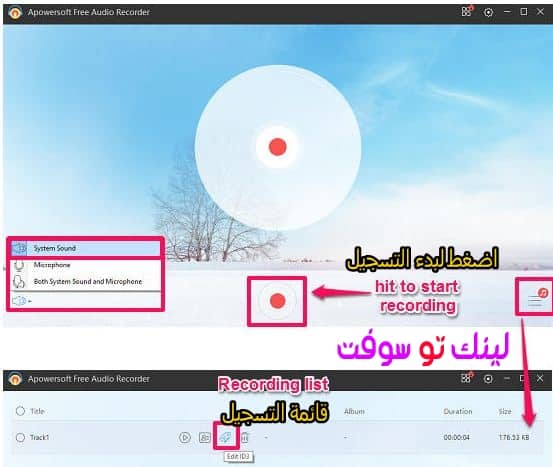
لذا ، كان هذا هو الحال مع برنامج Apowersoft Free Audio Recorder لتسجيل أي صوت جهاز كمبيوتر. البرنامج بديهي إلى حد كبير ويفعل ما يعد بطريقة فعالة. وأنا حقا أحب حقيقة أنه يسمح لك بإضافة علامات ID3 في الصوت التي قمت بتسجيلها.
تنزيل Apowersoft Free PC Audio Recorder
برنامج VB-Audio Virtual Cable ليس برنامج مسجل الصوت ، ولكن يمكننا استخدامه لتسجيل أي صوت جهاز كمبيوتر. في الواقع ، VB-Audio Virtual Cable ، كما يوحي الاسم ، يجعل برامج تشغيل الصوت الافتراضية لإدخال الصوت والإخراج. بشكل أساسي ، يمكن لهذا البرنامج توجيه صوت الكمبيوتر إلى إدخال الميكروفون. لذا ، فإن أي برنامج مسجل صوتي عادي سيكون قادرًا على تسجيل صوت جهاز الكمبيوتر. ما عليك القيام به هو تعيين كبل VB-Input كجهاز الصوت الافتراضي وتعيين VB-Output Cable كجهاز التسجيل الافتراضي. وبمجرد الانتهاء ، يمكنك حتى استخدام مسجل الصوت المدمج في Windows لتسجيل صوت جهاز الكمبيوتر.
قم بتنزيل VB-Audio Virtual Cable من الرابط بالاسفل وقم بتثبيته على جهاز الكمبيوتر الخاص بك. بعد ذلك ، افتح نافذة الصوت عن طريق النقر بزر الماوس الأيمن على رمز الصوت. الآن ، في علامة التبويب تشغيل ، حدد كابل الإدخال كجهاز افتراضي. وحدد إخراج الكبلات كجهاز افتراضي ضمن علامة التبويب التسجيل. بعد القيام بذلك ، يمكنك تشغيل ملف MP3 واستخدام مسجل صوت Windows لتسجيل تشغيل الموسيقى. يجب أن تسجل تلك الموسيقى الآن. لاحظ أنه بعد إجراء هذه الإعدادات ، لن تتمكن من سماع أي صوت للكمبيوتر الشخصي في سماعات الرأس أو السماعات. لذلك ، سيكون عليك تغيير جهاز التشغيل الافتراضي مرة أخرى.
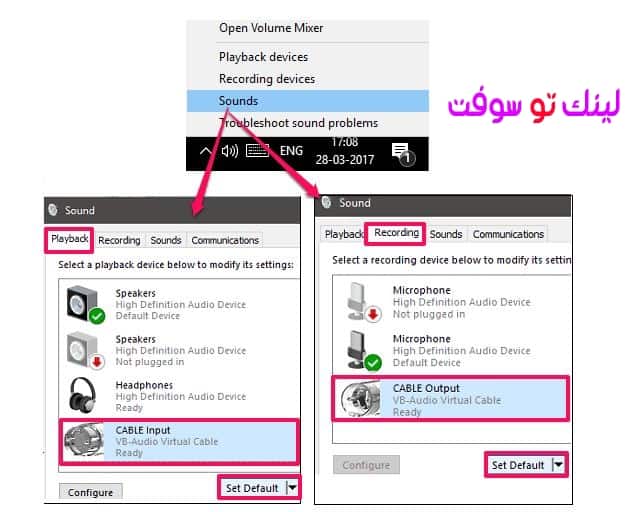
وبهذه الطريقة ، يمكنك استخدام هذا القرص لتسجيل أي صوت جهاز كمبيوتر. ويتيح لك VB-Audio Virtual Cable القيام بذلك بطريقة فعالة للغاية. هذه العملية مفيدة للغاية ويجب أن تعمل مع كل برامج تسجيل الصوت.
تنزيل VB-Audio Virtual Cable
من هنا
الخلاصة
هذه بعض أفضل 5 برامج تسجيل الصوت الرائعة لتسجيل أي صوت جهاز كمبيوتر. باستخدام جميع البرامج المذكورة أعلاه ، يمكنك بسهولة تسجيل أي صوت يأتي عبر الكمبيوتر الشخصي أو أي مصدر موسيقى آخر.
ويمكنك استخدام هذه البرامج أيضا إن أحببت :-